1. 필요성
언제부턴가 win 10 부팅 시 암구호를 요구한다.
이것이,
평온 공연한 가정집, 독방에 사는 젊은이 혹은 노인들(홀로 원룸, 오피스텔, 아무 암호를 안 써도 아무도 볼 사람 없는 곳)에게는 막대한 인생의 낭비다.
노트북, 데스크 탑 PC 켤 때 매번 암호 안 넣고도, 전원만 딱 누르면 부팅되는 시스템.
2. 족집게 방법
인터넷을 뒤져 보면 적어 놓긴 했지만 따라 해 봐도 대부분 실패한다.
인터넷 상에는 베낀 글들이 많다.
여기 확실한 방법을 적어 본다.
경우의 수는 2가지다.
① 로컬로 부팅하는 경우(즉, Ms 계정으로 부팅하지 않아도 무방한 사용자).
② 마이크로소프트 계정을 사용해야 하는 경우.
- 즉, 원드라이브를 쓴다거나, 오피스 365를 구독한다거나, MS 계정 연동으로 각종 ID, 비밀번호, 즐겨찾기 페이지 등 관리가 필요한 경우.
이 두 가지 경우에 대해 명확히 정리한다.
1) 로컬 부팅
(1) 아래 그림처럼 - 시작 버튼(오른쪽 마우스 누르고) - 설정 - 계정 선택.
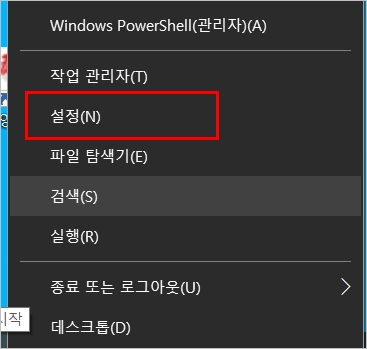
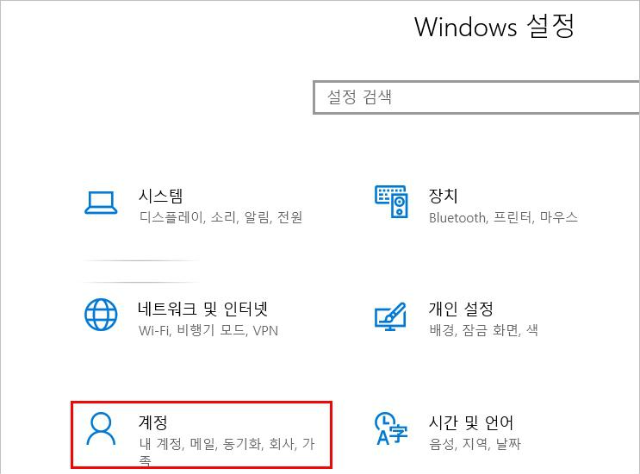
(2) 사용자 정보 - 로컬 계정으로 로그인, 클릭.
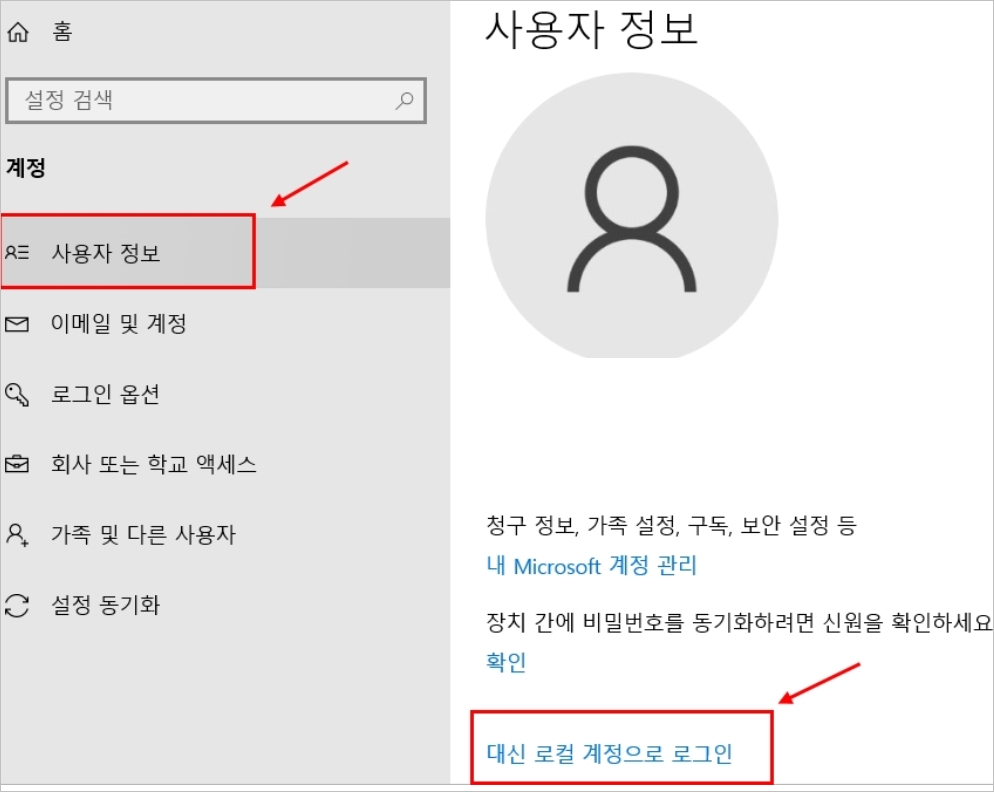
(3) 로컬 계정으로 전환하시겠습니까? - 다음
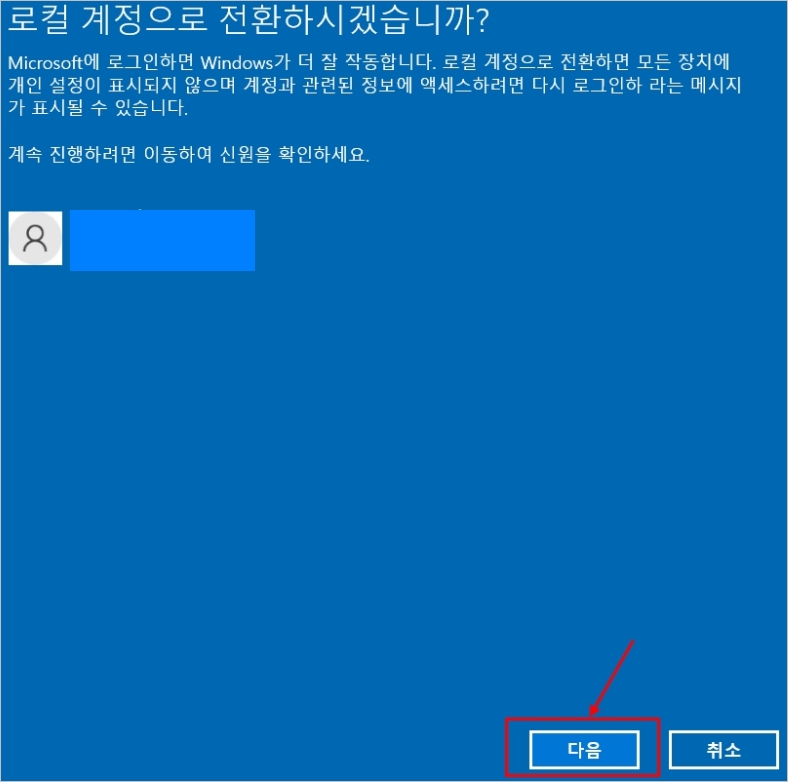
(4) 본인 인증 - 암호 입력
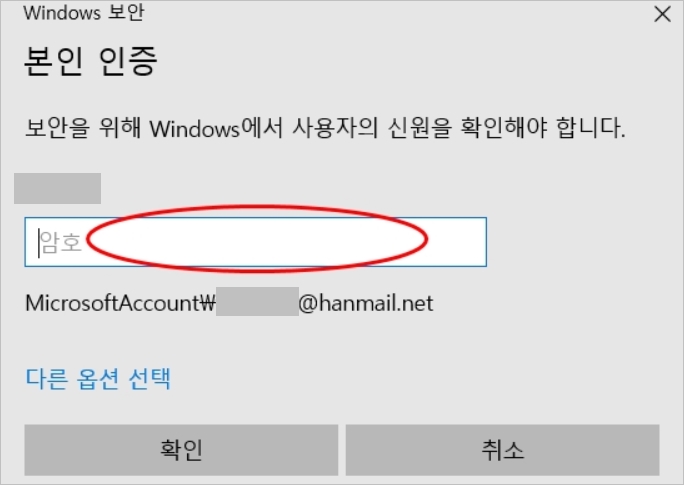
(5) 로컬 계정 정보 입력 - 아래 암호는 공란으로 두고 다음

(6) 마침
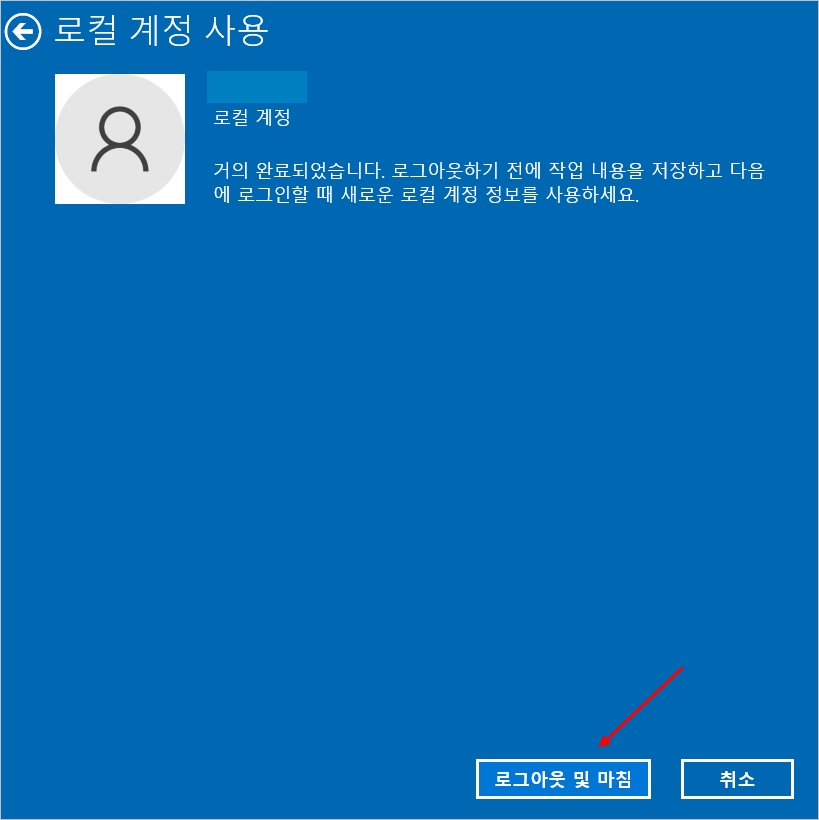
이상으로 암호 없이 로컬 부팅 100% 가능함.
2) microsoft 계정으로 로그인하는 경우
(1) 윈도 키+R을 누르고 실행창에 netplwiz 입력 - 확인을 누른다.
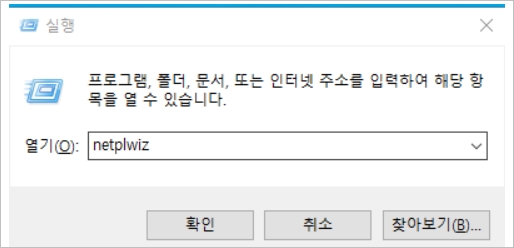
(2) 사용자 이름 클릭 후, 아래 체크 박스 해제하고 적용(혹은 확인)을 누른다.
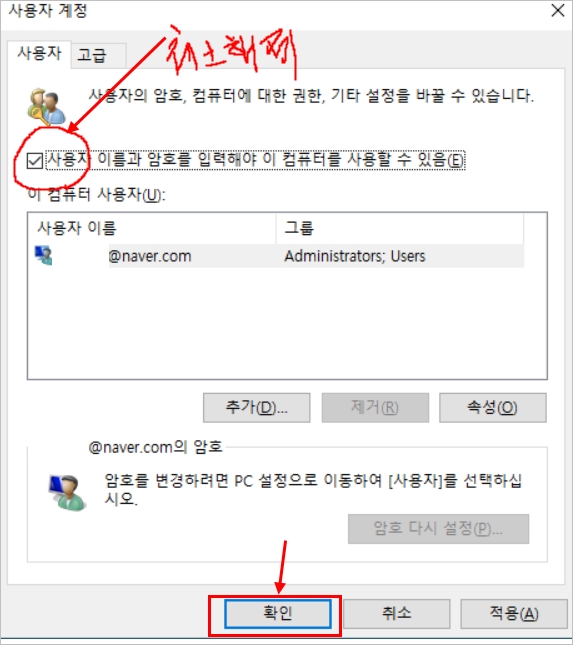
(3) 사용자 이름과 암호 입력
= 위 1)의 (5), 로컬 계정의 경우 암호를 입력하지 않지만, 여기는 반드시 입력해야 한다.
이곳에 입력할 암호는 부팅 시 지정한 암호 혹은 핀 번호 등이 아니라
MS 계정의 사용자 이름(=이메일=id)과 MS 계정의 암호를 입력해야 한다.
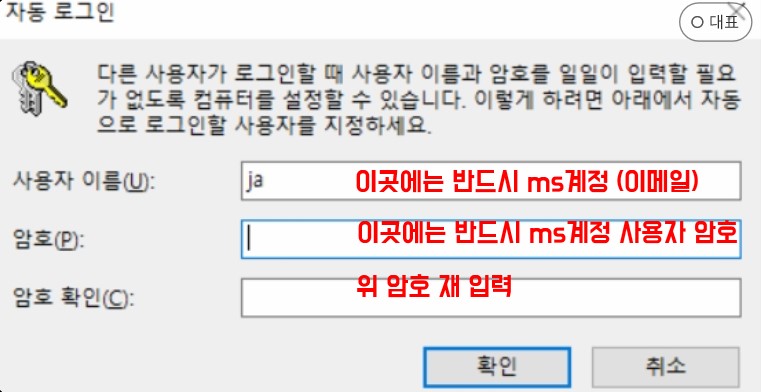
(이상으로 암호 없이 부팅 가능 100%)
3. 비망록
위 1)의 (5)는 암호를 입력하지 않는다.
위 2)의 (3)은 암호를 입력한다 = 반드시 ms계정의 사용자 ID(이메일)과 ms계정 암호를 입력.
'pc' 카테고리의 다른 글
| 랜섬웨어, ransomware (0) | 2021.06.16 |
|---|---|
| ASUS 노트북 배터리 수명 단축 방지 (0) | 2021.06.14 |
| D’Amo pki (0) | 2021.05.19 |
| window 작업관리자 실행 방법 3가지 (0) | 2021.05.19 |
| 구글 드라이브 pc 설치 방법 (0) | 2021.03.22 |